როგორ გავაფუჭოთ ანდროიდი კომპიუტერის გარეშე
Miscellanea / / November 28, 2021
Android მოწყობილობის დაფესვიანება შეიძლება იყოს დამაშინებელი ამოცანა დამწყებთათვის და მოყვარულებისთვის. რისკების გამო, ადამიანები ხშირად ყოყმანობენ თავიანთი Android სმარტფონის დაყენებაზე. დამწყებთათვის, თქვენ დაკარგავთ საგარანტიო პრეტენზიებს თქვენი მოწყობილობის დაყენების შემდეგ და თუ ამ პროცესში რაიმე არასწორედ მოხდება, თქვენი ტელეფონი შეიძლება სამუდამოდ გამოუსადეგარი გახდეს.
თუმცა, თუ თქვენ იცნობთ Android-ს და გაქვთ გარკვეული ტექნიკური გამოცდილება, შეგიძლიათ მარტივად გაატაროთ თქვენი მოწყობილობა. თქვენ მხოლოდ უნდა იპოვოთ შესაფერისი და სანდო სახელმძღვანელო და მიჰყვეთ ნაბიჯებს ყურადღებით და ზუსტად. ახლა, ზოგადი აღქმა Android მოწყობილობის დასაფესვიანებლად არის ის, რომ გჭირდებათ კომპიუტერი და სპეციალური პროგრამა, როგორიცაა ADB. თუმცა, შესაძლებელია თქვენი მოწყობილობის დაყენება კომპიუტერის გარეშე. მას შემდეგ, რაც ჩამტვირთავი განბლოკილია, შეგიძლიათ გამოიყენოთ რამდენიმე აპი თქვენი მოწყობილობის დასასაშლელად პირდაპირ კომპიუტერის გარეშე. ამ სტატიაში ჩვენ ვაპირებთ დეტალურად განვიხილოთ ეს საკითხი და გაჩვენოთ, თუ როგორ უნდა დაამყაროთ Android მოწყობილობა კომპიუტერის გარეშე.

შინაარსი
- როგორ გავაფუჭოთ Android ტელეფონი კომპიუტერის გარეშე
- რას ნიშნავს Root?
- რა არის Rooting-ის უპირატესობები?
- რა არის Rooting-ის უარყოფითი მხარეები?
- რა არის წინასწარი რეკვიზიტები თქვენი Android მოწყობილობის დასაფესვიანებლად?
- როგორ გავაფუჭოთ Android სმარტფონი კომპიუტერის გარეშე
- 1. Framaroot
- 2. Z4Root
- 3. უნივერსალური ანდროტი
- 4. KingRoot
- 5. Vroot
- 6. C4 Auto Root
როგორ გავაფუჭოთ Android ტელეფონი კომპიუტერის გარეშე
დაწყებამდე რეკომენდებულია ა თქვენი Android ტელეფონის უკანა მხარეს, თუ რამე არასწორედ მოხდება, ყოველთვის შეგიძლიათ თქვენი ტელეფონის აღდგენა სარეზერვო ასლის გამოყენებით.
რას ნიშნავს Root?
თუ არ იცით, რა ხდება ზუსტად root-ში და რა განსხვავებაა, მაშინ ეს განყოფილება გაასუფთავებს თქვენს ეჭვებს. Rooting და Android მოწყობილობა ნიშნავს პრივილეგირებული კონტროლის მიღწევას (ცნობილია როგორც root წვდომა) სხვადასხვა Android ქვესისტემებზე.
ყველა Android სმარტფონს გააჩნია გარკვეული ჩაშენებული შეზღუდვები, რომლებიც დაწესებულია ოპერატორის ან მისი მიერ OEM ან თავად Android ოპერაციული სისტემა. არის გარკვეული პარამეტრები და ფუნქციები, რომლებსაც ჩვენ ვერ ვაკონტროლებთ. მარტივი სიტყვებით რომ ვთქვათ, ანდროიდის სისტემის გარკვეული სექციები მომხმარებლისთვის საზღვრებს გარეთაა. ეს არის სადაც rooting შემოდის თამაში. როდესაც აწარმოებთ თქვენს Android მოწყობილობას, თქვენ მიიღებთ სრულ კონტროლს თქვენი სმარტფონის ყველა ასპექტზე. შეგიძლიათ დააინსტალიროთ სპეციალური აპლიკაციები, რომლებიც საჭიროებენ ადმინისტრაციულ წვდომას, წაშალოთ წინასწარ დაინსტალირებული სისტემის აპლიკაციები, შეცვალოთ საფონდო ოპერაციული სისტემა და მრავალი სხვა.
თქვენი მოწყობილობის root-ის შემდეგ, თქვენ მიიღებთ სრულ ადმინისტრაციულ წვდომას ბირთვზე. შედეგად, თქვენ შეგიძლიათ მთლიანად წაშალოთ მიმდინარე ოპერაციული სისტემა და შეცვალოთ ის ყველაფერი, რაც Linux-ზეა დაფუძნებული. გარდა ამისა, შეგიძლიათ გვერდით ჩატვირთოთ შეზღუდული აპლიკაციები, მისცეთ მათ root წვდომა და გამოიყენოთ ფუნქციები, რომლებიც ადრე არ იყო ხელმისაწვდომი. ის მთლიანად ცვლის თქვენი მოწყობილობის გარეგნობას და შესაძლებლობებს. თქვენი მოწყობილობის Rooting საშუალებას გაძლევთ სრულად გამოიყენოთ თქვენი Android სმარტფონი.
რა არის Rooting-ის უპირატესობები?
როგორც უკვე აღვნიშნეთ, თქვენი Android მოწყობილობის root დაყენება გაძლევთ სრულ კონტროლს თქვენს ტელეფონზე. შედეგად, თქვენ შეგიძლიათ განახორციელოთ რამდენიმე ადმინისტრაციული დონის ცვლილება, რომელიც გავლენას მოახდენს და გააუმჯობესებს მოწყობილობის მუშაობას. ქვემოთ მოცემულია თქვენი მოწყობილობის rooting-ის ზოგიერთი უპირატესობა.
- ვინაიდან თქვენ შეგიძლიათ ამოიღოთ სისტემის აპლიკაციები, ის ათავისუფლებს შიდა მეხსიერებას და აუმჯობესებს მოწყობილობის მუშაობას. ეს თქვენს მოწყობილობას უფრო სწრაფს და სწრაფს ხდის.
- თქვენ ასევე შეგიძლიათ დააინსტალიროთ აპლიკაციები ან გადაიტანოთ დაინსტალირებული აპები თქვენს SD ბარათზე და ეს კიდევ უფრო ათავისუფლებს შიდა მეხსიერებას.
- მას შემდეგ, რაც rooting გაძლევთ წვდომას ბირთვზე, თქვენ შეგიძლიათ მარტივად გადატვირთოთ ან დაბლოკოთ თქვენი მოწყობილობის CPU და GPU.
- თქვენ შეგიძლიათ შეცვალოთ თქვენი მოწყობილობის მთელი ინტერფეისი და დააკონფიგურიროთ ყველა ასპექტი, როგორიცაა ხატები, შეტყობინებების პანელი, ბატარეის ხატულა და ა.შ.
- თქვენი მოწყობილობის Rooting ასევე აუმჯობესებს თქვენი მოწყობილობის ბატარეის ხანგრძლივობას.
- საუკეთესო ნაწილი rooting არის ის, რომ თქვენ შეგიძლიათ მთლიანად შეცვალოთ საფონდო Android ოპერაციული სისტემა და შეცვალოთ იგი რაიმე მსუბუქით. ძველი სმარტფონების შემთხვევაში, ეს სასწაულებს ახდენს და მნიშვნელოვნად აუმჯობესებს მათ მუშაობას და ხდის მათ უფრო მგრძნობიარეს.
რა არის Rooting-ის უარყოფითი მხარეები?
Rooted მოწყობილობის ქონა საკმაოდ მომგებიანია და აქვს საკუთარი უპირატესობები, როგორც ზემოთ განვიხილეთ. თუმცა, დაფესვიანებას ბევრი უარყოფითი მხარე აქვს. Ესენი მოიცავს:
- თქვენი Android მოწყობილობის დაფესვიანება ეწინააღმდეგება Android-ის და ყველა სმარტფონის OEM-ის კომპანიის პოლიტიკას. ის ავტომატურად ანულირებს თქვენს გარანტიას.
- Root-ის დროს ან მის შემდეგ რაიმე დაზიანების შემთხვევაში, თქვენი ტელეფონის სერვის ცენტრში მიტანა არანაირ კარგს არ მოიტანს. ისინი არა მხოლოდ უარს იტყვიან თქვენს დახმარებაზე, არამედ შესაძლებელია, რომ მათ მიმართ მიიღონ სამართლებრივი ზომები თქვენს წინააღმდეგ. თუმცა, ეს სუბიექტურია ქვეყნის ან რეგიონის კანონმდებლობასთან დაკავშირებით rooting.
- დაფესვიანება რთული პროცესია და რაიმე შეცდომის დაშვების შემთხვევაში, თქვენი მოწყობილობა აგურამდე გადაიქცევა. ის სრულიად უფუნქციო გახდება და თქვენ დაკარგავთ ყველა თქვენს პერსონალურ მონაცემს.
- თქვენი მოწყობილობა აღარ მიიღებს ოფიციალურ Android პროგრამულ განახლებებს.
- საბოლოოდ, Google-ის უსაფრთხოების ზომები, რომლებიც იცავს თქვენს მოწყობილობას მავნე აპებისგან, აღარ იქნება ფუნქციონალური, რაც თქვენს მოწყობილობას დაუცველს გახდის.
რა არის წინასწარი რეკვიზიტები თქვენი Android მოწყობილობის დასაფესვიანებლად?
სანამ დაიწყებთ თქვენი მოწყობილობის rooting-ს, არის რამდენიმე საკითხი, რომელზეც უნდა იზრუნოთ. როგორც უკვე აღვნიშნეთ, ჩვენი ყურადღება დღეს იქნება იმის გარკვევა, თუ როგორ უნდა დაამყაროთ თქვენი Android მოწყობილობა კომპიუტერის გარეშე. ერთადერთი, რამაც შეიძლება ხელი შეგიშალოთ ამის გაკეთებაში არის ჩაკეტილი ჩამტვირთველი. ზოგიერთი OEM განზრახ ბლოკავს თავის ჩამტვირთველს, რათა მომხმარებლებმა ვერ შეძლონ თავიანთი მოწყობილობების დაშლა. ამ შემთხვევაში, ჯერ უნდა განბლოკოთ ჩამტვირთველი კომპიუტერისა და ADB-ის გამოყენებით და მხოლოდ ამის შემდეგ შეგიძლიათ გააგრძელოთ root. თუმცა, უმეტეს შემთხვევაში, ჩამტვირთველი უკვე განბლოკილია და შეგიძლიათ გამოიყენოთ აპი თქვენი მოწყობილობის დასასაშლელად. ქვემოთ მოცემულია სხვა ნივთების სია, რომლებიც უნდა უზრუნველყოთ root-ის დაწყებამდე.
1. როგორც უკვე აღვნიშნეთ, თქვენი მოწყობილობის დაყენება აუქმებს თქვენს გარანტიას, ასე რომ დარწმუნდით, რომ მზად ხართ გარისკოთ. იყავით ფრთხილად და თავიდან აიცილეთ შეცდომები თქვენი მოწყობილობის root-ის დროს.
2. გაითვალისწინეთ თქვენი მოწყობილობის მოდელის ნომერი.
3. შექმენით ყველა თქვენი მონაცემების სარეზერვო ასლი ღრუბელზე ან რომელიმე გარე მყარ დისკზე.
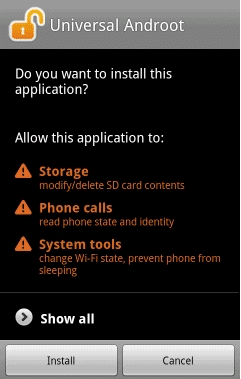
4. დარწმუნდით, რომ თქვენი ტელეფონი მთლიანად დატენულია.
5. ვინაიდან აპლიკაციების უმეტესობა, რომელთა გამოყენებასაც ვაპირებთ Root-ისთვის და Android მოწყობილობებისთვის, არ არის ხელმისაწვდომი Play Store-ზე, თქვენ უნდა ჩართოთ „უცნობი წყაროების“ პარამეტრი თქვენი ბრაუზერისთვის (ვთქვათ Chrome) ამ APK ფაილების დასაყენებლად. აპლიკაციები.
6. და ბოლოს, ჩართეთ USB გამართვა დეველოპერის პარამეტრებიდან.
როგორ გავაფუჭოთ Android სმარტფონი კომპიუტერის გარეშე
როგორც უკვე აღვნიშნეთ, არსებობს რამდენიმე სასარგებლო აპი, რომელიც საშუალებას მოგცემთ დააყენოთ თქვენი Android მოწყობილობა კომპიუტერის გარეშე. ეს აპლიკაციები მუშაობს ნებისმიერ Android ოპერაციულ სისტემაზე დაწყებული Android 5.0-დან Android 10.0-მდე. ამ განყოფილებაში ჩვენ განვიხილავთ აპებს, როგორიცაა Framaroot, Kingroot, Vroot და ა.შ. და ნახეთ, როგორ შეგიძლიათ გამოიყენოთ ისინი თქვენი Android მოწყობილობის დასასაშლელად. ასე რომ, ყოველგვარი შეფერხების გარეშე, დავიწყოთ.
1. Framaroot
Framaroot არის ერთ-ერთი ყველაზე პოპულარული rooting პროგრამა Android მოწყობილობებისთვის. ძალიან მარტივი გამოსაყენებელია და პრაქტიკულად შეუძლია Android-ის მოწყობილობას ერთი დაწკაპუნებით დაარტყა. Framaroot არ საჭიროებს კომპიუტერს rooting პროცესის დასაწყებად და ყველაზე კარგი ის არის, რომ ის მუშაობს თითქმის ყველა Android სმარტფონზე, მიუხედავად მათი OEM ან ოპერატორისა. მიჰყევით ქვემოთ მოცემულ ნაბიჯებს, რომ გაიგოთ როგორ გამოიყენოთ Framaroot.
1. როგორც მოსალოდნელი იყო, თქვენ ვერ იპოვით ამ აპს Play Store-ზე და, შესაბამისად, პირველი რაც უნდა გააკეთოთ არის ჩამოტვირთეთ მისი APK ფაილი.
2. ახლა დააინსტალირეთ ეს აპლიკაცია თქვენს მოწყობილობაზე; ეს არ უნდა იყოს პრობლემა, რადგან თქვენ უკვე უნდა ჩართოთ უცნობი წყაროების პარამეტრი თქვენი ბრაუზერისთვის.
3. აპლიკაციის დაინსტალირების შემდეგ გაუშვით.
4. ამის შემდეგ აირჩიეთ "დააინსტალირე სუპერმომხმარებელი" ვარიანტი ზედა ჩამოსაშლელი მენიუდან.

5. ახლა აირჩიეთ ექსპლუატაცია რომელიც შესაფერისია თქვენი მოწყობილობისთვის და შემდეგ შეეხეთ მასზე Root ღილაკი.

6. Framaroot ახლა ავტომატურად დაიწყებს თქვენი მოწყობილობის root დაყენებას და აჩვენებს წარმატების შეტყობინებას, თუ ყველაფერი გამოდგება.
7. თუ არ მიიღებთ Success შეტყობინებას, ეს ნიშნავს, რომ Exploit არ არის თავსებადი თქვენს მოწყობილობასთან.
8. ამ შემთხვევაში, თქვენ უნდა სცადოთ სხვა ალტერნატიული ექსპლოიტის ვარიანტები და ერთ-ერთი მათგანი იმუშავებს და მიიღებთ Success შეტყობინებას.
9. Framaroot-ის გამოყენების კიდევ ერთი დამატებითი უპირატესობა არის ის, რომ თუ არ მოგწონთ თქვენი მოწყობილობის root ვერსია, მაშინ შეგიძლიათ შეცვალოთ მთელი პროცესი.
10. თუ გსურთ, შეგიძლიათ თქვენი მოწყობილობის ამოღება.
2. Z4Root
Z4Root არის კიდევ ერთი საინტერესო აპლიკაცია, რომელიც გაძლევთ საშუალებას დაალაგეთ თქვენი Android ტელეფონი კომპიუტერის გარეშე. ეს აპლიკაცია საუკეთესოდ შეეფერება მოწყობილობებს, რომლებსაც აქვთ სპექტრის ჩიპსეტი. იგი მხარს უჭერს უამრავ ლამაზ ინტერფეისს და ასევე მუშაობს სმარტფონების ყველა მთავარ ბრენდზე. ამ აპლიკაციის საუკეთესო რამ არის ის, რომ თქვენ შეგიძლიათ აირჩიოთ თქვენი მოწყობილობის root დროებით ან სამუდამოდ. მიჰყევით ქვემოთ მოცემულ ნაბიჯებს, რომ ნახოთ როგორ.
1. პირველი რაც თქვენ უნდა გააკეთოთ არის ჩამოტვირთეთ APK ფაილი ამ აპისთვის. ვინაიდან ეს აპი არ არის ხელმისაწვდომი Play Store-ზე, თქვენ უნდა დააინსტალიროთ აპი APK ფაილის გამოყენებით.
2. ახლა გაუშვით აპლიკაცია და გექნებათ ორი ვარიანტი. თქვენ შეგიძლიათ ან აირჩიოთ თქვენი მოწყობილობის root დროებით ან სამუდამოდ.

3. ჩვენ გირჩევთ მიმართოთ მუდმივ root ვარიანტს. შეეხეთ მას და თქვენი მოწყობილობა დაიწყებს rooting-ს.
4, ამას შეიძლება გარკვეული დრო დასჭირდეს. დასრულების შემდეგ, თქვენ მიიღებთ წარმატებულ შეტყობინებას თქვენს ეკრანზე.
5. ახლა გადატვირთეთ თქვენი ტელეფონი და ახლა გექნებათ root ტელეფონი, რომელსაც სრული წვდომა აქვს Android-ის სხვადასხვა ქვესისტემებზე.
3. უნივერსალური ანდროტი
ეს არის ოდნავ ძველი აპლიკაცია, ვიდრე ადრე განხილული. დღესდღეობით ის არც თუ ისე პოპულარულია, მაგრამ მაინც საკმაოდ კარგი როუტინგის აპლიკაციაა. თუ თქვენ გაქვთ ძველი Android სმარტფონი, მაშინ დიდი შანსია, რომ ზემოთ ნახსენები აპლიკაციები არ იმუშაოს მასზე. უნივერსალური Androot იქნება თქვენი გამოსაყენებელი აპლიკაცია. Framaroot-ისა და Z4Root-ის მსგავსად, ის საშუალებას გაძლევთ გააუქმოთ თქვენი მოწყობილობა, თუ მოგვიანებით გადაიფიქრებთ. საუკეთესო ნაწილი ის არის, რომ მხოლოდ რამდენიმე წამი სჭირდება თქვენი Android მობილურის დაშლას. მიჰყევით ქვემოთ მოცემულ ნაბიჯებს, რომ ნახოთ როგორ გამოიყენოთ Universal Androot.
1. ჯერ ერთი, ჩამოტვირთვა The APK ფაილი Universal Androot აპისთვის.
2. ახლა გახსენით თქვენი ფაილების მენეჯერი და გადადით ჩამოტვირთვების განყოფილებაში, რომ იპოვოთ ახლახან გადმოწერილი APK ფაილი.
3. დააჭირეთ მასზე ინსტალაციის დასაწყებად. თქვენ შეძლებთ აპის ინსტალაციას APK ფაილის გამოყენებით მხოლოდ იმ შემთხვევაში, თუ ჩართულია უცნობი წყაროების პარამეტრი.
4. აპლიკაციის დაინსტალირების შემდეგ გაუშვით.
5. ახლა შეეხეთ ჩამოსაშლელ მენიუს ზედა და აირჩიეთ Superuser for Android ვარიანტი Android-ის ვერსიისთვის, რომელიც მუშაობს თქვენს მოწყობილობაზე.
6. ამის შემდეგ აირჩიეთ ჩამრთველი Root-ის გვერდით დროებით, თუ გსურთ თქვენი მოწყობილობის ამოღება გადატვირთვის შემდეგ.
7. ბოლოს, შეეხეთ root ღილაკი და თქვენი მოწყობილობა ძირფესვიანდება რამდენიმე წამში.

8. როგორც უკვე აღვნიშნეთ, ამ აპს ასევე აქვს გამოყოფილი Unroot ღილაკი, რომელსაც შეუძლია შეცვალოს rooting პროცესი.
4. KingRoot
KingRoot არის ჩინური აპლიკაცია, რომელიც საშუალებას გაძლევთ დააყენოთ თქვენი Android მოწყობილობა კომპიუტერის გარეშე, რამდენიმე დაწკაპუნებით. ერთადერთი მოთხოვნაა, რომ გქონდეთ სტაბილური ინტერნეტ კავშირი, სანამ აპი თქვენს მოწყობილობას დაარტყავს. მიუხედავად იმისა, რომ ჩინური ძირითადად გამოიყენება აპლიკაციის ინტერფეისში, APK ფაილს ასევე აქვს ინგლისური ენის მნიშვნელოვანი რაოდენობა. ამ აპლიკაციის კიდევ ერთი მახასიათებელია ის, რომ ის საშუალებას გაძლევთ შეამოწმოთ უკვე გაქვთ თუ არა root წვდომა. ქვემოთ მოცემულია ნაბიჯ-ნაბიჯ სახელმძღვანელო KingRoot-ის გამოყენების შესახებ.
1. პირველი ნაბიჯი იქნება ჩამოტვირთეთ APK ფაილი აპლიკაციისთვის.
2. ახლა დააინსტალირეთ აპლიკაცია APK ფაილის გამოყენებით. ეს არ უნდა იყოს პრობლემა, რადგან თქვენ უნდა ჩართოთ უცნობი წყაროების პარამეტრი.
3. ინსტალაციის დასრულების შემდეგ, გაუშვით აპლიკაცია.
4. ახლა შეეხეთ Start Root ღილაკი.

5. ახლა აპლიკაცია ავტომატურად შეამოწმებს, არის თუ არა თქვენი მოწყობილობა Root-თან თავსებადი.
6. ამის შემდეგ, დააჭირეთ დაწყება ღილაკს.
7. დაელოდეთ რამდენიმე წამს და თქვენი მოწყობილობა ძირფესვიანდება. თქვენ იხილავთ წარმატებულ შეტყობინებას ეკრანზე, როგორც კი root დასრულდება.
8. საბოლოოდ, გადატვირთეთ თქვენი მოწყობილობა და წარმატებით გააკეთეთ დაამყარა თქვენი Android ტელეფონი კომპიუტერის გარეშე.
5. Vroot
Vroot არის კიდევ ერთი ერთი დაწკაპუნებით დასაფესვიანებელი აპლიკაცია, რომელიც არ საჭიროებს კომპიუტერის მხარდაჭერას. ის თავდაპირველად შექმნილია ჩინური სმარტფონებისთვის, მაგრამ ასევე მუშაობს სხვა Android მოწყობილობებისთვის. თუ თქვენ იყენებთ Vroot-ს თქვენი Android მოწყობილობის დასასაშლელად, მაშინ ის დააინსტალირებს ბევრ ჩინურ აპლიკაციას თქვენს მოწყობილობაზე root-ის შემდეგ. შეგიძლიათ აირჩიოთ ამ აპების შენახვა ან მათი დაუყოვნებლივ დეინსტალაცია. მიჰყევით ქვემოთ მოცემულ ნაბიჯებს, რომ გაიგოთ როგორ გამოიყენოთ Vroot.
1. პირველი რაც თქვენ უნდა გააკეთოთ არის ჩამოტვირთეთ და დააინსტალირეთ აპლიკაცია APK ფაილის გამოყენებით Vroot-ისთვის.
2. თქვენი მოწყობილობის დაფესვიანებამ შეიძლება გავლენა მოახდინოს თქვენს მონაცემებზე, ამიტომ ჩვენ გირჩევთ, რომ შექმნათ თქვენი ყველა ნივთის სარეზერვო ასლი, სანამ Root-ზე გააგრძელებთ.
3. ახლა გაუშვით აპლიკაცია და შეეხეთ მას Root ღილაკი.

4. Vroot ახლა დაიწყებს თქვენი მოწყობილობის rooting-ს. ამას შეიძლება გარკვეული დრო დასჭირდეს.
5. დასრულების შემდეგ, თქვენ უნდა გადატვირთოთ თქვენი მოწყობილობა ხელით.
6. როგორც უკვე აღვნიშნეთ, თქვენ იპოვით დამატებით აპებს, რომელთა დეინსტალაციაც გსურთ.
6. C4 Auto Root
თუ Samsung-ის მომხმარებელი ხართ, მაშინ ეს აპლიკაცია საუკეთესოდ შეეფერება თქვენს საჭიროებებს. იგი შექმნილია სპეციალურად Samsung-ის სმარტფონებისთვის და შესთავაზა უსაფრთხო და სანდო საშუალებას თქვენი მოწყობილობის დასაშლელად. გარდა ამისა, თქვენ ასევე შეგიძლიათ გამოიყენოთ ეს აპლიკაცია სხვა Android სმარტფონებისთვის, რადგან ის თავსებადია მათ უმეტესობასთან. მიჰყევით ქვემოთ მოცემულ ნაბიჯებს, რომ ნახოთ როგორ გამოიყენოთ ეს აპლიკაცია.
1. პირველ რიგში, დააწკაპუნეთ მასზე ბმული გადადით ოფიციალურ საიტზე C4 Auto Root.
2. აქ ნახავთ ყველა თავსებადი მოწყობილობის სიას. გთხოვთ, მოძებნოთ თქვენი მოწყობილობა და გადმოწეროთ მასთან თავსებადი APK ფაილი.
3. ახლა დააინსტალირეთ აპლიკაცია ამ APK ფაილის გამოყენებით და შემდეგ გაუშვით.
4. ამის შემდეგ დააწკაპუნეთ Root ღილაკი, და ის დაიწყებს თქვენი მოწყობილობის root-ს.

5. ამას შეიძლება რამდენიმე წუთი დასჭირდეს. გადატვირთეთ თქვენი ტელეფონი, ამის შემდეგ გექნებათ Rooted Android სმარტფონი.
რეკომენდებულია:
- როგორ გავტეხოთ Android თამაშები Root-ის გარეშე
- როგორ ჩართოთ OK Google Android ტელეფონზე
- 3 გზა თქვენი დაკარგული Android ტელეფონის მოსაძებნად
ვიმედოვნებთ, რომ ეს ინფორმაცია თქვენთვის სასარგებლო აღმოჩნდა და თქვენ ეს შეძელით დაალაგეთ თქვენი Android მოწყობილობა კომპიუტერის გარეშე. თქვენ ახდენთ თქვენი მოწყობილობის დაფუძნებას, რაც გაძლევთ სრულ კონტროლს თქვენს მოწყობილობაზე. თქვენ თავისუფლად შეგიძლიათ დააინსტალიროთ ნებისმიერი აპი, რომელიც გსურთ და წაშალოთ სისტემური აპლიკაციები, რომლებსაც არასაჭირო თვლით. თუმცა, თქვენ უნდა წაიკითხოთ ამის შესახებ საკმარისად და გაეცნოთ მთელ პროცესს თქვენი მოწყობილობის რეალურად დაყენებამდე. კარგი იქნება, რომ ჯერ ის სცადოთ ძველ მოწყობილობაზე, რომელსაც არავინ იყენებს. ეს იმიტომ ხდება, რომ rooting ეწინააღმდეგება ყველა სმარტფონის ბრენდის საგარანტიო პოლიტიკას და ისინი არ აიღებენ პასუხისმგებლობას მოწყობილობის რაიმე დაზიანებაზე, რომელიც წარმოიქმნება rooting-ის გამო.
ამ სტატიაში ჩვენ განვიხილეთ რამდენიმე აპი, რომელიც საშუალებას გაძლევთ დააყენოთ თქვენი მოწყობილობა კომპიუტერის გარეშე. ზოგიერთი მათგანი შესაძლოა არ იყოს თავსებადი თქვენს ტელეფონთან. ამ შემთხვევაში, ყოველთვის შეგიძლიათ სცადოთ სხვა. თქვენ შეგიძლიათ თქვენი მოწყობილობის სახელიც კი Google-ში აიღოთ და შეამოწმოთ ფორუმის პასუხები, თუ რომელი აპი არის საუკეთესოდ შეეფერება მას.



